

Gina Barrow가 마지막으로 업데이트 : August 17, 2022
Samsung Smart Switch는 사진, 동영상, 연락처, 메시지 및 더 중요한 데이터와 같은 파일을 전송할 수 있는 획기적인 앱입니다.
스마트폰, 태블릿 및 이러한 장치 간에 데이터를 원활하게 이동할 수 있습니다. Samsung Smart Switch는 Android 및 iOS 기기를 모두 지원하며 Wi-Fi 또는 USB 케이블을 통해 또는 컴퓨터(mac 또는 Windows)를 사용하여 전송을 수행합니다.
이 앱은 삼성 기기에만 있는 것이 아니라 PlayStore에서 대부분의 Android 기기와 iOS에도 다운로드할 수 있습니다. 따라서 가장 흔히 볼 수 있는 문제는 삼성 스마트 스위치 복용 장기 전송을 완료합니다.
사람들은 또한 읽습니다 : 삼성 스마트 스위치는 얼마나 걸립니까?
그러나 사용자가 Samsung Smart Switch에 문제를 경험하는 경우가 있습니다. 당신이 그들 중 하나라면, 문제를 해결하기 위해 시도할 수 있는 5가지 솔루션이 있습니다. 최고의 파일 전송 도구.
팁 : 전화 전송 다운로드 보다 안정적이고 빠른 방법으로 데이터를 전송합니다. 삼성 휴대폰에서 다른 휴대폰으로 거의 모든 유형의 데이터를 전송할 수 있습니다.
전화 전송
iOS, Android 및 Windows PC간에 파일을 전송하십시오.
컴퓨터에서 쉽게 문자 메시지, 연락처, 사진, 비디오, 음악을 전송하고 백업 할 수 있습니다.
최신 iOS 및 Android와 완벽하게 호환됩니다.
무료 다운로드

파트 #1: Samsung Smart Switch가 전송되는 데 얼마나 걸립니까?파트 #2: 시간이 오래 걸리는 삼성 스마트 스위치를 수정하는 5가지 빠른 솔루션파트 #3: 시간이 오래 걸리는 삼성 스마트 스위치의 권장 대안파트 #4: 요약
Samsung Smart Switch는 단 몇 분 만에 1GB의 데이터를 전송할 수 있습니다. 이보다 더 많은 데이터를 전송할 계획이라면 그에 따라 시간 프레임을 예측하여 불편을 피할 수 있습니다.
Smart Switch를 사용하면 Wi-Fi, USB 및 컴퓨터를 통해 파일을 전송할 수 있습니다. Smart Switch를 사용하여 데이터를 전송하는 방법을 확인하십시오.
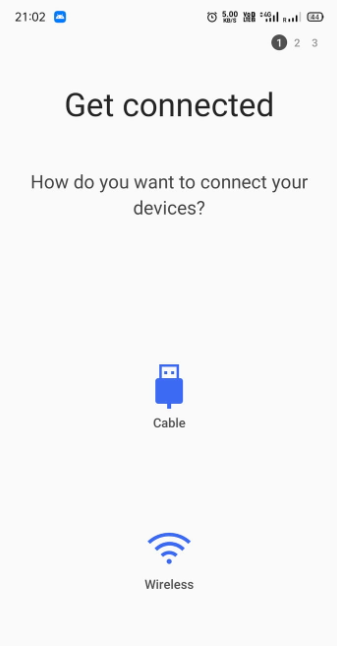
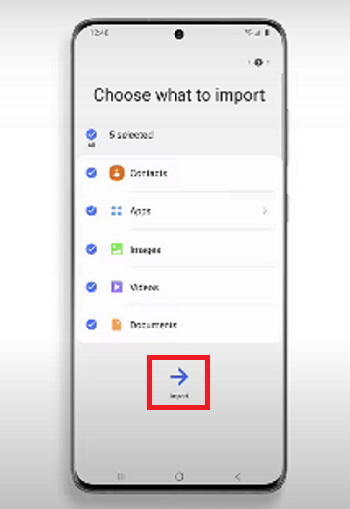
USB OTG 어댑터가 있는 경우 Smart Switch 앱을 사용하여 iOS에서 Android로 파일을 전송할 수도 있습니다.
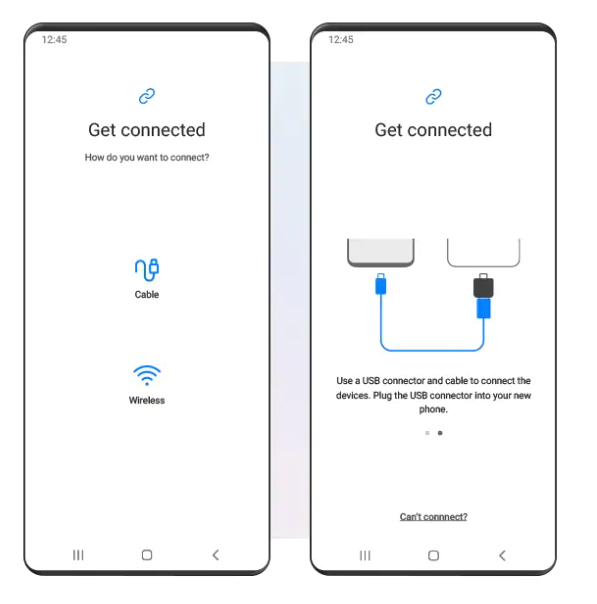
전적으로. Samsung Smart Switch는 장치 간의 직접 전송을 활용하고 보안 연결을 사용합니다. 파일이 이전 휴대폰에서 새 휴대폰으로 복사되고 전송 순서에 따라 구성되므로 사진이나 문서가 재배열되는 것을 볼 수 있습니다.
그러나 다운로드한 앱은 전송되지 않지만 PlayStore에서 언제든지 다운로드할 수 있습니다. WhatsApp 채팅과 같은 암호화된 데이터도 마찬가지입니다. 이러한 유형의 콘텐츠는 Samsung Smart Switch를 사용하여 전송되지 않고 별도의 백업을 생성할 수 있습니다.
디지털 권한 관리 또는 DRM이 있는 iOS 장치의 콘텐츠는 전송되지 않습니다.
Samsung Smart Switch가 파일을 이동하는 데 시간이 오래 걸리거나 99%에서 멈춘 경우 다음 부분의 단계를 따르세요.
Samsung Smart Switch가 물건을 복사하는 데 오랜 시간이 걸리는 데는 여러 가지 이유가 있습니다. 인터넷 연결, 장치 저장소 등이 될 수 있습니다.
이 문제를 해결하는 데 도움이 될 수 있는 최상의 솔루션을 수집했습니다. 아래에서 확인하세요.
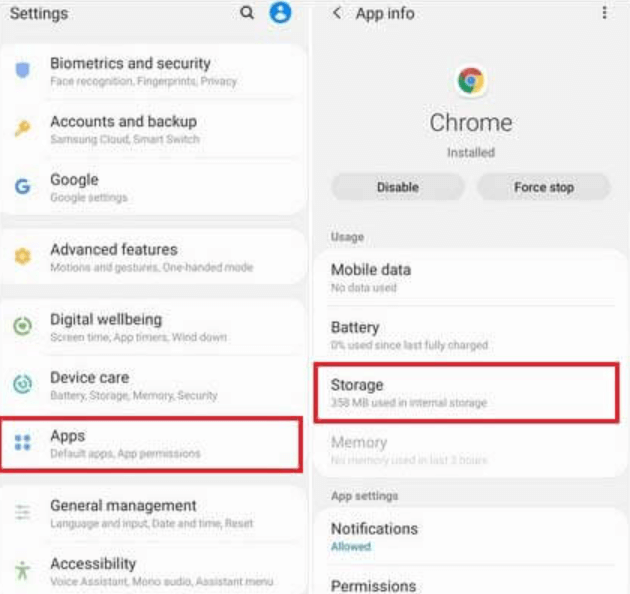
전송을 다시 시작합니다.
빠른 재부팅도 문제를 해결하는 데 도움이 될 수 있습니다. 두 장치를 모두 다시 시작하고 Samsung Smart Switch를 다시 사용하십시오.
두 장치에 충분한 저장 공간이 남아 있지 않을 때 Samsung Smart Switch 전송 시간이 오래 걸리는 또 다른 이유입니다.
Smart Switch를 사용하기 전에 할 수 있는 가장 좋은 방법은 먼저 기기의 저장 공간을 확인하는 것입니다.
또는 장치에서 불필요한 항목을 삭제하여 공간을 확보할 수도 있습니다.
또 다른 팁은 수신 전화의 용량과 전송할 데이터의 양을 확인하여 추정치를 얻는 것입니다.
최신 Samsung Smart Switch 앱은 Galaxy Store 또는 Play Store에서 다운로드할 수 있습니다. 여기에서 이 앱에 사용 가능한 업데이트가 있는지 확인할 수도 있습니다. 필요한 경우 업데이트하고 문제가 해결되는지 확인합니다.
또는 Smart Switch 앱을 다시 설치하고 전송을 다시 시도할 수 있습니다.

Samsung Smart Switch가 파일을 전송하는 데 오랜 시간이 걸리는 주된 이유 중 하나는 총 데이터 로드 때문입니다. 가능하면 파일을 점진적으로 또는 파일 크기에 따라 전송하십시오.
연락처 및 메시지와 같은 가장 중요한 파일부터 먼저 시작할 수 있습니다. 그런 다음 사진 작업을 합니다. 이렇게 하면 파일 전송이 중단되지 않습니다.
FoneDog 전화 전송 시간이 오래 걸리고 파일 전송 및 콘텐츠 관리 측면에서 Samsung Smart Switch에 대한 최상의 대안입니다.
전화 전송
iOS, Android 및 Windows PC간에 파일을 전송하십시오.
컴퓨터에서 쉽게 문자 메시지, 연락처, 사진, 비디오, 음악을 전송하고 백업 할 수 있습니다.
최신 iOS 및 Android와 완벽하게 호환됩니다.
무료 다운로드

이 올인원 소프트웨어를 사용하면 데이터 손실 없이 iPhone과 Android 간에 파일을 이동할 수 있으며 클릭 한 번으로 데이터를 컴퓨터에 백업할 수도 있습니다.
FoneDog Phone Transfer는 연락처, 메시지, 갤러리, 문서 등을 전송할 수 있습니다. 그것은 당신이 이용할 수 있는 가장 유연한 전송 소프트웨어입니다!
다음은 몇 가지 주목할만한 기능입니다.
FoneDog 전화 전송을 사용하는 방법은 다음과 같습니다.

FoneDog 전화 전송으로 빠르고 명확한 프로세스를 얻을 수 있습니다. 전송 중에 Wi-Fi나 데이터를 사용할 필요가 없습니다.
사람들은 또한 읽습니다PC에서 Android 파일 전송을 수행하는 방법4 iPhone에서 컴퓨터 프리웨어로 음악 전송
Samsung Smart Switch가 데이터를 전송하는 데 시간이 오래 걸리나요? 연결 문제 또는 장치 저장 공간일 수 있습니다. 결국 위의 솔루션을 사용하여 문제가 여전히 지속되는지 확인할 수 있습니다.
그러나 더 나은 대안이 필요한 경우 FoneDog Phone Transfer가 최고의 선택입니다. 간섭 없이 간단하고 사전에 파일 전송 솔루션을 제공합니다.
코멘트 남김
Comment

스타인 솔로2023-06-08 10:15:09
전송 속도가 매우 느리고 여러 번 오류 없이 완료하려고 시도하는 또 다른 이유는 USB 케이블입니다. 마침내 Note 2에서 USB 9 케이블을 PC의 USB 3 포트에 사용하면 문제가 발생한다는 것을 깨달았습니다. PC에서 USB 2 포트로 전환하여 문제를 해결했습니다. 도!
전화 전송
FoneDog Phone Transfer를 사용하면 iPhone, Android, iOS 및 컴퓨터에서 손실없이 데이터를 어디서나 전송할 수 있습니다. 사진, 메시지, 연락처, 음악 등
무료 다운로드Hot Articles
/
흥미있는둔한
/
단순한어려운
감사합니다! 선택은 다음과 같습니다.
우수한
평가: 4.6 / 5 ( 94 등급)